如何使用日曆應用程序在 iPhone 上安排 WhatsApp 通話
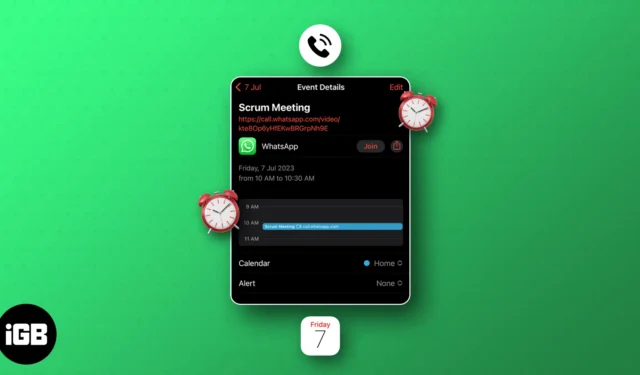
按照本指南了解如何在 iPhone 上的日曆應用程序中安排 WhatsApp 通話!
在 iPhone 上的日曆應用中安排 WhatsApp 通話
- 在您的 iPhone 上啟動WhatsApp 。
- 從聊天界面切換到通話菜單。
- 點擊創建呼叫鏈接選項。
- 出現彈出窗口時,點擊“呼叫類型”旁邊的下拉菜單→ 選擇您想要安排的呼叫類型。
我通過選擇視頻通話演示了該過程。
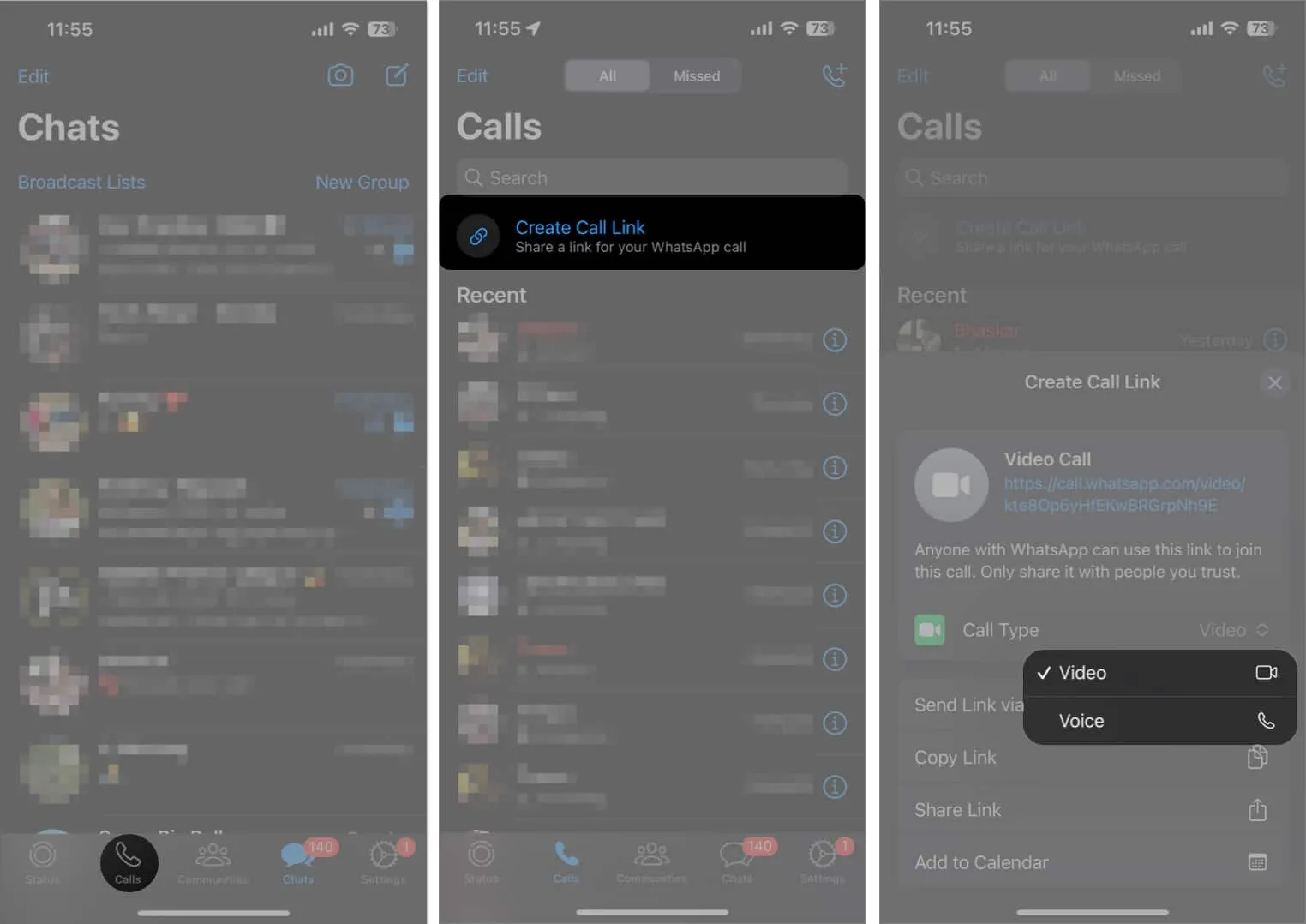
- 現在,選擇“添加到日曆”選項繼續→出現提示時點擊“確定”。
在這裡,您可以設置通話首選項。 - 選擇一個呼叫 槽並根據您的方便調整其他參數。
- 準備好後
點擊“添加” 。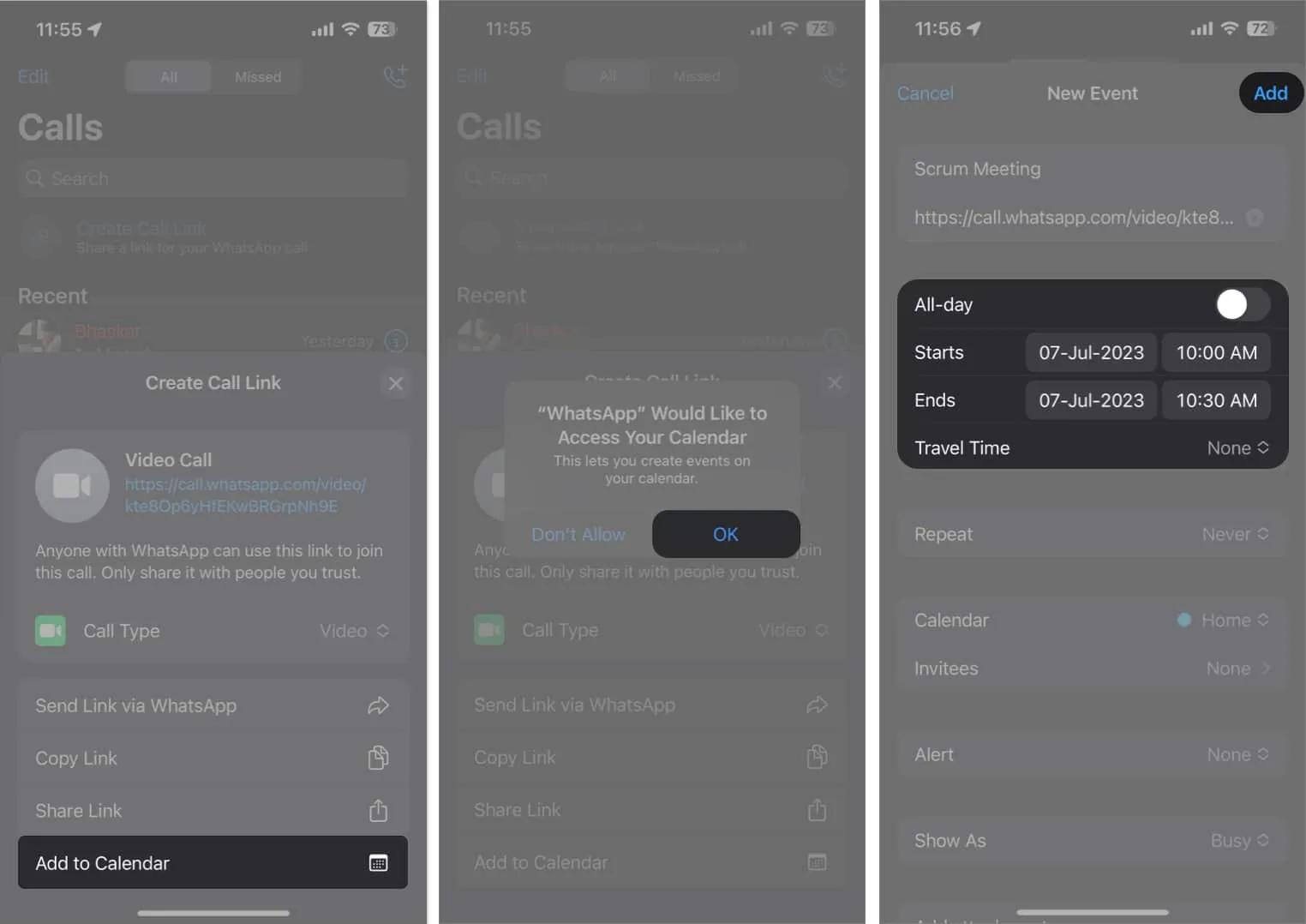
- 現在,當您打開日曆應用程序時,您將看到剛剛創建的事件的概述。
在日曆應用程序中編輯或刪除預定的 WhatsApp 通話
- 在 iPhone 上啟動日曆應用程序。
- 選擇為安排的 WhatsApp 通話創建的活動。
- 如果您想進行一些更改,請點擊“編輯”。
- 進行調整併點擊“完成”進行保存。
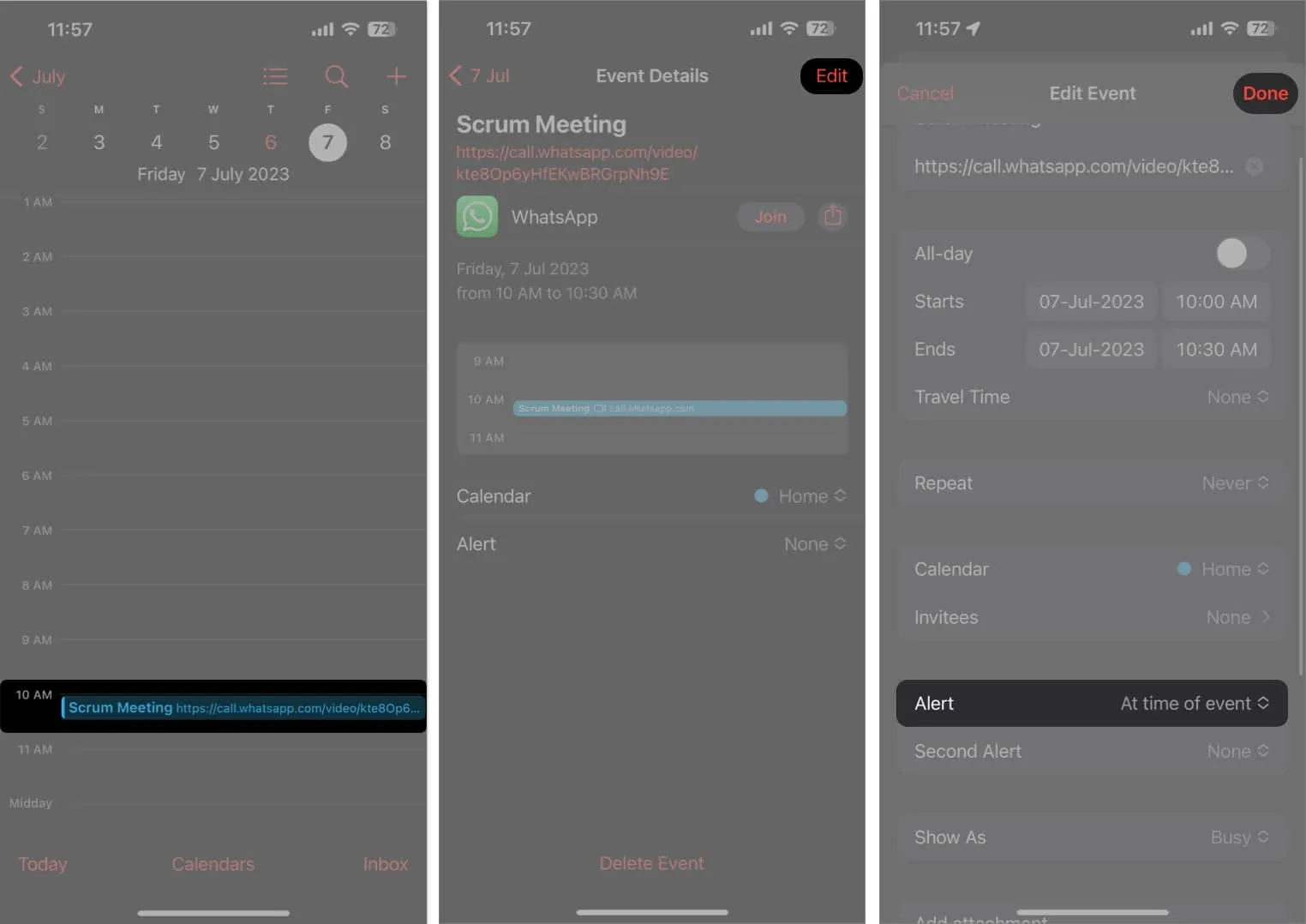
- 或者,對於那些想要刪除事件的人,可以選擇“刪除事件” → “刪除事件”。
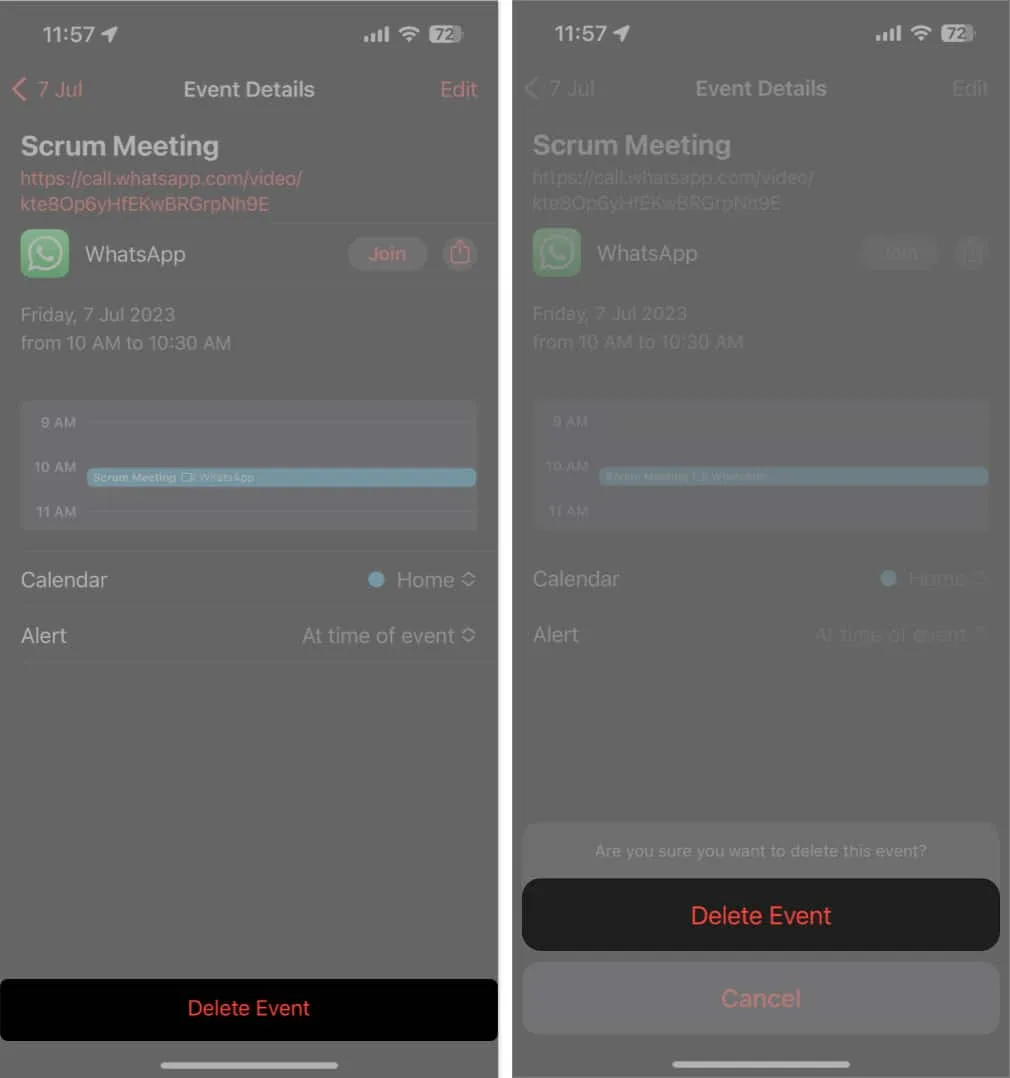
很簡單,不是嗎?
修復日曆中安排的 WhatsApp 通話的常見問題
雖然這個過程簡單明了,但仍然容易出現一些故障。如果您在此過程中遇到任何錯誤,請選擇以下任何討論的指針。
- 確保您已將WhatsApp 和日曆應用程序更新至最新版本。
- 確保在 WhatsApp 的日曆應用程序中啟用隱私和安全設置。轉到設置→隱私→日曆並進行驗證。
- 如果當您嘗試在日曆應用程序中安排通話時WhatsApp 崩潰,請按照我們的詳細指南進行操作。
- 那些無法使用此跨平台功能的人必須嘗試解決互聯網重新連接問題。
常見問題解答
預定 WhatsApp 通話的參與者會收到自動提醒嗎?
是的,如果預定 WhatsApp 通話的參與者的設備已同步到日曆應用程序或者允許日曆應用程序通知,他們將收到自動提醒。
我可以在日曆應用程序中設置定期 WhatsApp 通話時間表嗎?
確實!您可以在日曆中設置 WhatsApp 通話的定期安排。無論是每日、每週還是每月通話,您都可以在日曆應用程序中創建重複的事件。
我可以在日曆應用程序中為預定的 WhatsApp 通話活動附加其他信息或文檔嗎?
是的,在創建或編輯活動時,您可以添加註釋、附件或鏈接,以提供通話的相關信息或任何必要的文檔。
留在您的議程中!
高效的時間管理是快節奏世界的關鍵,利用技術簡化您的日常生活可以讓世界變得不同。通過集成您的通信和日程安排工具,您在優化工作效率和與聯繫人保持聯繫方面邁出了重要的一步。
感謝您的閱讀。請花點時間在下面的評論部分發表您的想法。



發佈留言